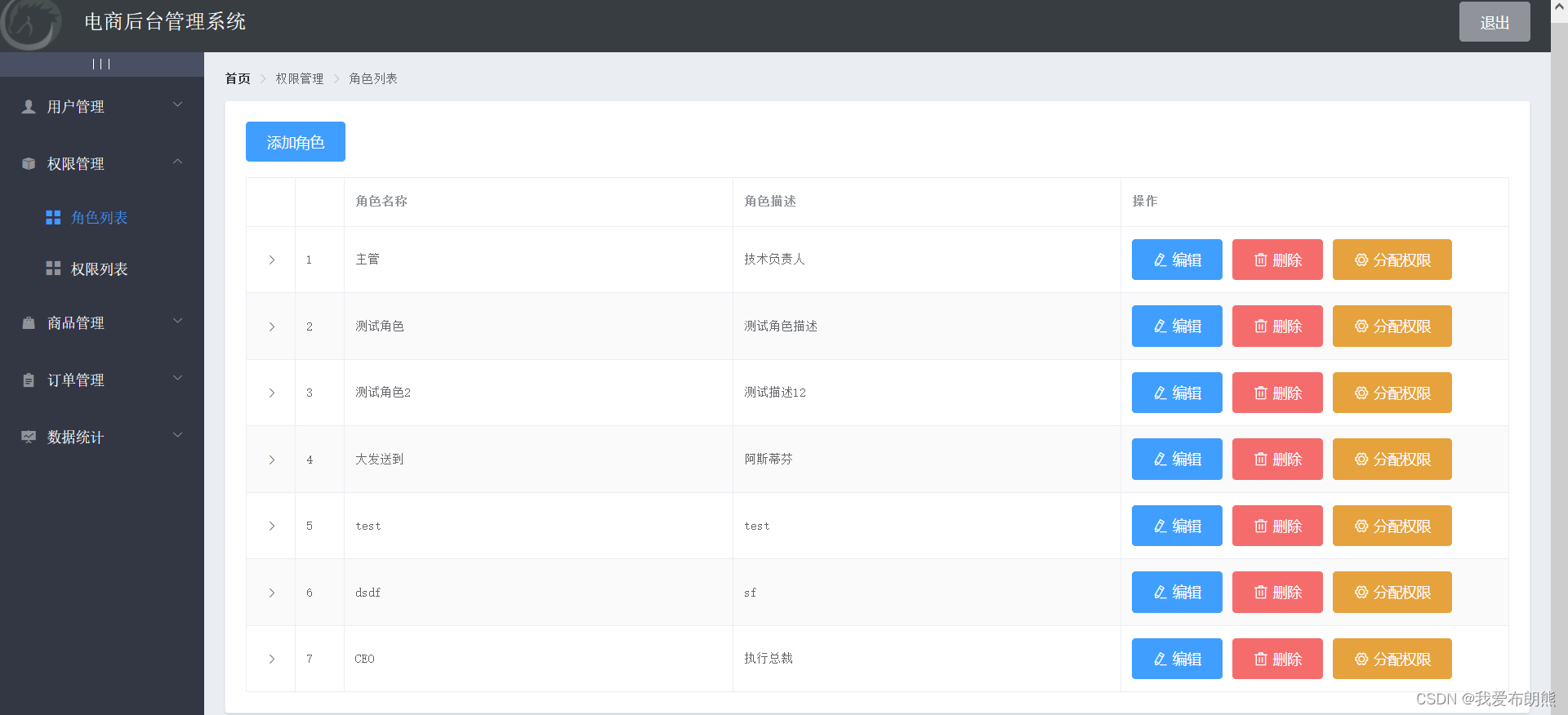
Element-UI+Vue实现开发权限
默认展开所有结点默认勾选结点 ,然后绑定一个数组@click="showSetRigthDialog(scope.row)",scope.row代表着这一整行的数据对象,也就是人物,我们为什么要传入这个呢?因为我们要实现默认勾选结点,利用递归的方式。
前面我们已经进行过表单的提交以及侧边栏的开发,现在我们来学习实现开发权限
目录
2.7.2 使用ElementUI中Tree树形控件,并实现复选框功能
一、权限列表基本设置
1.1 配置路由规则
注意,是在Home下面的子路由中配置
{
// 这个地方不能乱写,应该是我们点击页面之后展示的那个路径
path:'/rights',
component:Rights
}1.2 基本布局
面包屑导航区、卡片视图
<!-- 权限控制 -->
<template>
<div>
<!-- 面包屑导航区域 -->
<el-breadcrumb separator-class="el-icon-arrow-right">
<!-- 当点击首页的时候跳转到/home -->
<el-breadcrumb-item :to="{ path: '/home' }">首页</el-breadcrumb-item>
<el-breadcrumb-item>权限管理</el-breadcrumb-item>
<el-breadcrumb-item>权限列表</el-breadcrumb-item>
</el-breadcrumb>
<!-- 卡片视图 -->
<el-card>
</el-card>
</div>
</template>
<script>
export default {
name:'Rights'
}
</script>
<style lang="less" scoped>
</style>
1.3 获取所有权限列表
获取所有权限列表的请求路径及参数如下图所示:这个地方我们传入一个list就可以了,传入list列表显示权限


1.31获取权限列表的代码
data(){
return{
// 权限列表
rightsList:[]
}
},
created(){
// 我们要在这个地方获取权限列表,渲染页面
this.getRightsList()
},
methods:{
// 获取用户所有权限列表
async getRightsList(){
// list,这并不是一个路径参数,就是一个路径的一部分,如果我们传入一个list的话,就代表服务器给我们返回一个list集合
const{data:res} = await this.$http.get('rights/list')
if(res.meta.status !==200){
// 运行到这里代表着获取权限列表失败
return this.$message.error('获取权限列表失败!')
}
this.rightsList = res.data
}当我们在控制台输出的时候,是获取的下图中的数据

1.3.2 渲染页面
首先按需导入一下Tag标签

Vue.component('el-tag',Tag)下面来渲染页面
<!-- 卡片视图 -->
<el-card>
<!-- :data 代表着获取数据源 border添加一个竖向的边框线 stripe隔行阴影效果-->
<el-table :data="rightsList" border stripe>
<!-- 索引列 -->
<el-table-column type="index" ></el-table-column>
<!-- prop="authName"指定回去数据源中的哪一个 -->
<el-table-column label="权限名称" prop="authName" ></el-table-column>
<el-table-column label="路径" prop="path" ></el-table-column>
<el-table-column label="权限等级" prop="level" >
<!-- 作用域插槽自定义格式 使用slot-scope="scope"接收所有的数据-->
<template slot-scope="scope">
<!-- 适用于:切换频率较低的场景 -->
<!-- 特点:不展示的DOM元素直接被移除,在页面源码中无法看到 -->
<!-- 注意:v-if,v-else-if 、 else if,div要紧紧的挨在一起,不能打断 -->
<el-tag v-if="scope.row.level ==='0'">一级</el-tag>
<el-tag type="success" v-else-if="scope.row.level ==='1'">二级</el-tag>
<el-tag type="warning" v-else-if="scope.row.level ==='2'">三级</el-tag>
</template>
</el-table-column>
</el-table>
</el-card>
二、角色列表基本设置
2.1 分析用户、角色、权限三者的关系
每一个操作都是一个权限,比如增删改查,有的用户只有增加的权限,有的有删除的权限等等等等
下面我们的分析思路就是给用户分配一个角色,这个角色就对应这某个操作的操作权限
所以下面我们就来开发角色列表

2.2 角色列表路由设置
{
path:'/roles',
component:Roles
}2.3 获取角色列表数据

下面就是响应的数据,最多有三级结构,我们可以判断一下是否有children,然后是否有三级权限
我们可以仔细看一下下面返回数据的列表是一个数组,数组的每一项就是一个对象(角色),每一个对象下面还有一个children属性,这个children属性就是当前角色所拥有的所有权限

data(){
return{
// 所有角色的列表数据
rolelist:[]
}
},
created(){
this.getRolesList()
},
methods:{
async getRolesList(){
const {data:res} = await this.$http.get('roles')
if(res.meta.status !==200){
return this.$message.error('获取角色列表失败!')
}
// 赋值
this.rolelist = res.data
}
}2.4 基本渲染角色列表页面(后期会有更牛的地方)
<div>
<!-- 面包屑导航区域 -->
<el-breadcrumb separator-class="el-icon-arrow-right">
<!-- 当点击首页的时候跳转到/home -->
<el-breadcrumb-item :to="{ path: '/home' }">首页</el-breadcrumb-item>
<el-breadcrumb-item>权限管理</el-breadcrumb-item>
<el-breadcrumb-item>角色列表</el-breadcrumb-item>
</el-breadcrumb>
<!-- 卡片视图 -->
<el-card>
<!--添加角色按钮区 一行 -->
<el-row>
<!--再放一列 -->
<el-col>
<el-button type="primary"> 添加角色</el-button>
</el-col>
</el-row>
<!-- 角色列表区 -->
<el-table :data="rolelist" border stripe>
<!-- 展开列 -->
<el-table-column type="expand"></el-table-column>
<!-- 索引列 -->
<el-table-column type="index"></el-table-column>
<el-table-column label="角色名称" prop="roleName"></el-table-column>
<el-table-column label="角色描述" prop="roleDesc"></el-table-column>
<el-table-column label="操作">
<template slot-scope="scope">
<el-button type="primary" icon="el-icon-edit">编辑</el-button>
<el-button type="danger" icon="el-icon-delete">删除</el-button>
<el-button type="warning" icon="el-icon-setting">分配权限</el-button>
</template>
</el-table-column>
</el-table>
</el-card>
</div>如下图所示, 我们目前就渲染成了现在的这个样子

2.5 渲染展开列(这个就是更牛的地方)
我们可以先利用作用域插槽查看一下我们展开列有哪一些内容
<!-- 展开列 -->
<el-table-column type="expand">
<template slot-scope="scope">
<pre>
{{scope.row}}
</pre>
</template>其实我们仔细观察就能看出来,一个角色下面最多有三层结构,我们利用三个for循环遍历得出

<!-- 卡片视图 -->
<el-card>
<!--添加角色按钮区 一行 -->
<el-row>
<!--再放一列 -->
<el-col>
<el-button type="primary"> 添加角色</el-button>
</el-col>
</el-row>
<!-- 角色列表区 -->
<el-table :data="rolelist" border stripe>
<!-- 展开列 -->
<el-table-column type="expand">
<template slot-scope="scope">
<!--Layout布局,将一行分为了24块 将用户的权限逐步的遍历出来-->
<!-- :class="['bdbottom',i1 ===0?'bdtop':'']"使用语法我们绑定一些样式:bdbottom代表着都在底部加一个底边框,如果i1是0的话,就代表着是顶部,我们也要在顶部加一个边框 -->
<el-row :class="['bdbottom',i1 ===0?'bdtop':'','vcenter']" v-for="(item1,i1) in scope.row.children" :key="item1.id">
<!-- 渲染一级权限 scope.row就是我们这一个角色的数据对象,我们使用了一个作用域插槽 -->
<el-col :span="5" >
<el-tag closable @close="removeRightById(scope.row,item1.id)" >{{item1.authName}}</el-tag>
<!-- 在每一个图标后面加一个小箭头 -->
<i class="el-icon-caret-right"></i>
</el-col>
<!-- 渲染二、 9三级权限 -->
<el-col :span="19">
<!-- 通过for循环嵌套渲染二级权限 i2===0 ?'':'bdtop' 当i2不是0的时候,我们就添加一个顶部边框线-->
<el-row :class="[i2===0 ?'':'bdtop','vcenter']" v-for="(item2,i2) in item1.children" :key="item2.id">
<!-- 这一列是二级权限
我们为什么还是24列,我们前面不是用过了5列?因为又把剩下的重新分配了 -->
<el-col :span="6">
<el-tag closable @close="removeRightById(scope.row,item2.id)" type="success">{{item2.authName}}</el-tag>
<i class="el-icon-caret-right"></i>
</el-col>
<!-- 这一列是三级权限 closable代表着这个标签可以关闭 @close这是ElementUI给我们提供的一个关闭标签的事件,当我们点击叉号执行的时候就会执行下面这个函数-->
<el-col :span="18">
<el-tag type="warning" closable @close="removeRightById(scope.row,item3.id)"
v-for="(item3,i3) in item2.children" :key="item3.id">{{item3.authName}}</el-tag>
</el-col>
</el-row>
</el-col>
</el-row>
</template>
</el-table-column>
<!-- 索引列 -->
<el-table-column type="index"></el-table-column>
<el-table-column label="角色名称" prop="roleName"></el-table-column>
<el-table-column label="角色描述" prop="roleDesc"></el-table-column>
<el-table-column label="操作">
<!-- 作用域插槽 -->
<template slot-scope="scope">
<el-button type="primary" icon="el-icon-edit">编辑</el-button>
<el-button type="danger" icon="el-icon-delete">删除</el-button>
<el-button type="warning" icon="el-icon-setting">分配权限</el-button>
</template>
</el-table-column>
</el-table>
</el-card> // 当我们点击标签的叉号的时候,就会执行这个函数
// role是角色,rightId是我们想要删除的那个权限的id
async removeRightById(role,rightId){
// 这段代码是从ElementUI中复制的,属于MessageBox 弹框组件
this.$confirm('此操作将永久删除该文件, 是否继续?', '提示', {
confirmButtonText: '确定',
cancelButtonText: '取消',
type: 'warning'
}).then(() => {
this.$message({
type: 'success',
message: '删除成功!'
});
// 在这里再写之后的逻辑
// console.log("确认了删除")
}).catch(() => {
this.$message({
type: 'info',
message: '已取消删除'
});
});
}// 让每一个标签之间有间隙
.el-tag{
margin:7px;
}
// 在顶部加一个边框
.bdtop{
border-top:1px solid #eee;
}
// 在底部加一个边框
.bdbottom{
border-bottom: 1px solid #eee;
}
// 纵向居中对齐
.vcenter{
display: flex;
align-items:center
}我们为了让页面有一个最小的宽度,我们还设置了一个全局样式
html,body,#app{
height: 100%;
margin:0;
padding: 0;
/* 给页面加一个最小宽度 */
min-width: 1500px;
}最终我们实现了下面的页面效果

2.6 删除角色制定权限方法实现
这个地方的亮点就是刷新之后页面不会发生整个页面的刷新,但是局部的数据改变了

// 当我们点击标签的叉号的时候,就会执行这个函数
// role是角色,rightId是我们想要删除的那个权限的id
async removeRightById(role,rightId){
// 这段代码是从ElementUI中复制的,属于MessageBox 弹框组件
const confirmResult = await this.$confirm('此操作将永久删除该文件, 是否继续?', '提示', {
confirmButtonText: '确定',
cancelButtonText: '取消',
type: 'warning'
}).catch(err=>err)
if(confirmResult !=='confirm'){
return this.$message.info('取消了删除!')
}
const{data:res} = await this.$http.delete(`roles/${role.id}/rights/${rightId}`)
if(res.meta.status !==200){
return this.$message.error('删除权限失败!')
}
// 这个地方我们不推荐获取新页面,因为我们每次删除成功后,都会导致页面的刷新,然后就导致我们的列表关闭,然后我们还得再重新打开列表看看我们是否删除成功
// this.getRolesList()
// 所以这个地方我们重新赋值就可以了
// role就是我们的对象
role.children = res.data
// 这样就不会出现页面刷新导致对应展开行关闭的选项
}
2.7 分配权限功能实现
2.7.1 获取所有权限列表
我们要渲染成一个树形结构,所以在传入参数的时候我们应该传入tree


<el-button @click="showSetRigthDialog()" type="warning" icon="el-icon-setting">分配权限</el-button> <!-- 分配权限的对话框 -->
<el-dialog
title="提示"
:visible.sync="setRightDialogVisible"
width="50%">
<span>分配权限</span>
<span slot="footer" class="dialog-footer">
<el-button @click="setRightDialogVisible = false">取 消</el-button>
<el-button type="primary" @click="setRightDialogVisible = false">确 定</el-button>
</span>
</el-dialog> // 控制分配权限对话框的显示与隐藏
setRightDialogVisible:false,
// 所有权限的数据
rightslist:[], // 展示分配权限功能的对话框
async showSetRigthDialog(){
// 获取所有权限的数据
const{data:res} = await this.$http.get('rights/tree')
if(res.meta.status !==200){
return this.$message.error('获取权限数据失败')
}
// 获取到的权限数据
this.rightslist=res.data
this.setRightDialogVisible=true
}
2.7.2 使用ElementUI中Tree树形控件,并实现复选框功能

我们在树形结构的基础上,在实现一个复选框供我们勾选,通过查阅ElementUI官方文档,我们发现有一个属性是show-checkbox,我们添加上就可以了

但是我们使用复选框的时候,如果我们勾选某一个选项,我们想要的是这个选项的id值,并不是这个选项的文本值,通过查阅文档,我们又发现了下面这个属性 node-key属性,这个属性是说明每个树节点用来作为唯一标识的属性,整棵树应该是唯一的,所以在这个地方我们应该是绑定id值,毕竟我们设置的id值就是唯一的(为什么是id?因为我们服务器传过来的唯一标识就是id)

默认展开所有结点

默认勾选结点 ,然后绑定一个数组

@click="showSetRigthDialog(scope.row)",scope.row代表着这一整行的数据对象,也就是人物,我们为什么要传入这个呢?因为我们要实现默认勾选结点,利用递归的方式
<el-button @click="showSetRigthDialog(scope.row)" type="warning" icon="el-icon-setting">分配权限</el-button>
<!-- 分配权限的对话框 -->
<el-dialog @close="setRightDialogClosed()"
title="提示" :visible.sync="setRightDialogVisible" width="50%">
<!-- 树形控件 :data="rightslist"表示数据源
:props="treeProps"指定绑定哪个字段
node-key="id" 你只要选中了我这个结点,就选中了我对应的id值而不是文本值-->
<el-tree node-key="id" default-expand-all :default-checked-keys="defKeys"
show-checkbox :data="rightslist" :props="treeProps"></el-tree>
<!-- 底部按钮 -->
<span slot="footer" class="dialog-footer">
<el-button @click="setRightDialogVisible = false">取 消</el-button>
<el-button type="primary" @click="setRightDialogVisible = false">确 定</el-button>
</span>
</el-dialog> // 树形控件的属性绑定对象
treeProps:{
// label属性指定我们看到的是哪一个属性,我们这里制定看到authName字段
label:'authName',
// children 第一个children表示哪个字段实现的父子嵌套
children:'children'
},
// 默认选中的节点Id值数组
defKeys:[],
// 当前即将分配角色的id
roleId:'' // 展示分配权限功能的对话框
async showSetRigthDialog(role){
// 保存一下,后面会使用
this.roleId = role.id
// 获取所有权限的数据
const{data:res} = await this.$http.get('rights/tree')
if(res.meta.status !==200){
return this.$message.error('获取权限数据失败')
}
// 获取到的权限数据
this.rightslist=res.data
// 递归获取三级节点的id值
this.getLeafKeys(role,this.defKeys)
this.setRightDialogVisible=true
},
// 定义一个递归函数,作用就是将所有的三级结点的id值保存到defKeys数组中
// 我们要有一个结点node来判断是否是三级节点,同时还需要一个数组来进行保存
getLeafKeys(node,arr){
if(!node.children){
//不包含children属性, 运行到这里说明node是一个三级节点
// 当递归结束后,肯定都把三级节点的id值存放到了arr数组中
return arr.push(node.id)
}
// 不是三级节点 遍历三级节点
node.children.forEach(item=>this.getLeafKeys(item,arr))
},
// 当我们关闭分配权限对话框的时候,我们应该清空数组,要不然以后数组中的内容越来越多
setRightDialogClosed(){
this.defKeys=[]
}
如图所示,我们初步渲染成了下面的这个样子

2.7.3 真正的实现分配权限功能
首先我们来了解一下这两个函数:当我们在对话框点击“确定按钮”之后,我们要调用下面这两个函数
第一个:获取已选中结点的id值,当做一个数组被返回回来

第二个 :获取半选中结点的id,当做一个数组被返回回来

// 当前即将分配角色的id
roleId:''我们在什么时候给上面的roleId赋值?但是是在展示对话框的时候
// 展示分配权限功能的对话框
async showSetRigthDialog(role){
// 保存一下,后面会使用
this.roleId = role.id
// 获取所有权限的数据
const{data:res} = await this.$http.get('rights/tree')
if(res.meta.status !==200){
return this.$message.error('获取权限数据失败')
}
// 获取到的权限数据
this.rightslist=res.data
// 递归获取三级节点的id值
this.getLeafKeys(role,this.defKeys)
this.setRightDialogVisible=true
}, // 点击为角色分配权限
async allotRights(){
// 把两个数组获取成为一个新数组 获取我们选中的和半选中的id值
const keys =[
// 获取选中的id值 ...三个点是展开运算符表示一项一项的放到keys这个数组中
...this.$refs.treeRef.getCheckedKeys(),
...this.$refs.treeRef.getHalfCheckedKeys()
]
// console.log(keys)
// 将我们的keys拼接成字符串
const idStr= keys.join(',')
// console.log(idStr)
// {rids:idStr} 服务器需要传输一个rids的请求体
const{data:res} = await this.$http.post(`roles/${this.roleId}/rights`,{rids:idStr})
if(res.meta.status !==200){
console.log(res)
return this.$message.error('分配权限失败')
}
this.$message.success('分配权限成功!')
this.getRolesList()
this.setRightDialogVisible=false
}
三、用户管理——用户列表中的分配角色
之前我们在做用户列表开发的时候,我们的分配角色功能还没有做完,我们现在把这个功能做完

我们先给“分配角色”按钮绑定一个单击事件
<!--effect 提示文字的背景颜色 :enterable="false" 默认自动隐藏 -->
<el-tooltip :enterable="false" class="item" effect="dark" content="分配角色" placement="top">
<!-- 分配角色按钮 -->
<el-button @click="setRole(scope.row)" size="mini" type="warning" icon="el-icon-setting"></el-button>
</el-tooltip>
// 控制分配角色的对话框
setRoleDialogVisible:false,
// 需要被分配角色的用户信息
userInfo:{},
// 所有的角色的数据列表
rolesList:[],
// 已经选中的角色Id值 我们在下拉列表中选中的值,都会保存到这里面去
selectedRoleId:'' <!-- 分配角色的对话框 -->
<el-dialog @close="setRoleDialogClosed()"
title="分配角色" :visible.sync="setRoleDialogVisible" width="50%" >
<div>
<p>当前的用户:{{userInfo.username}}</p>
<p>当前的角色:{{userInfo.role_name}}</p>
<p>分配新角色:
<el-select v-model="selectedRoleId" placeholder="请选择">
<!-- label指定显示的内容 value指定我们选中某个内容后真正选中的value值(一般是id) -->
<el-option v-for="item in rolesList" :key="item.id"
:label="item.roleName" :value="item.id"> </el-option>
</el-select>
</p>
</div>
角色列表的获取方式如下图所示

// 展示分配角色的对话框
async setRole(userInfo){
// 需要被分配角色的用户信息
this.userInfo = userInfo
// 在展示对话框之前获取所有的角色列表
const{data:res} = await this.$http.get('roles')
if(res.meta.status!==200){
return this.$message.error('获取角色列表失败!')
}
this.rolesList = res.data
// 展示分配角色的对话框
this.setRoleDialogVisible=true
} 
分配角色的请求路径以及请求参数

我们要在对话框的“确定”按钮上绑定一个单击事件”
<el-button type="primary" @click="saveRoleInfo()">确 定</el-button>单击事件执行的方法 :
// 点击按钮,分配角色
async saveRoleInfo(){
if(!this.selectedRoleId){
return this.$message.error('请选择要分配的角色')
}
// 发送请求 分配角色
const {data:res} = await this.$http.put(`users/${this.userInfo.id}/role`,{
rid:this.selectedRoleId
})
console.log("userInfo",this.selectedRoleId)
if(res.meta.status !==200){
return this.$message.error('更新角色失败!')
}
this.$message.success('更新角色成功!')
// 重新获取用户列表
this.getUserList()
this.setRoleDialogVisible=false
},
// 分配对话框关闭时我们要执行的函数
setRoleDialogClosed(){
this.selectenRoleId=''
this.userInfo={}
} // 分配对话框关闭时我们要执行的函数
setRoleDialogClosed(){
this.selectenRoleId=''
this.userInfo={}
}更多推荐
 已为社区贡献6条内容
已为社区贡献6条内容








所有评论(0)